كيفية إصلاح الخطأ 3004 في iTunes
في عملية استخدام برنامج iTunes ، نظرًا لتأثير العوامل المختلفة ، يمكن للمستخدمين مواجهة أخطاء مختلفة ، كل منها مصحوبًا برمز فريد خاص بها. في مواجهة الخطأ 3004 ، ستجد في هذه المقالة النصائح الأساسية التي ستسمح لك بإصلاحها.
كقاعدة ، مع وجود خطأ من 3004 مستخدمين تواجه عند استعادة أو تحديث جهاز أبل. يكمن سبب الخطأ في انتهاك الخدمة المسؤولة عن توفير البرامج. المشكلة هي أن مثل هذا الانتهاك يمكن أن يثير عوامل مختلفة ، مما يعني أنه لا توجد طريقة واحدة لإزالة الخطأ الذي نشأ.
محتوى
- كيفية حل الخطأ 3004
- الطريقة الأولى: تعطيل برنامج مكافحة الفيروسات وجدار الحماية
- الطريقة الثانية: تغيير إعدادات المستعرض الخاص بك
- الطريقة الثالثة: التحقق من النظام بحثًا عن الفيروسات
- الطريقة الرابعة: تحديث iTunes
- الطريقة الخامسة: التحقق من ملف المضيفين قد لا يعمل الاتصال بخوادم Apple بشكل صحيح إذا تم تعديل الملف المضيف على هذا الكمبيوتر ، وذلك بالنقر فوق هذا الارتباط إلى موقع Microsoft ، يمكنك معرفة كيفية إرجاع ملف المضيف إلى العرض السابق الطريقة السادسة: إعادة تثبيت iTunes
- الطريقة 7: إجراء استعادة أو تحديث على كمبيوتر آخر
- أسئلة وأجوبة
كيفية حل الخطأ 3004
الطريقة الأولى: تعطيل برنامج مكافحة الفيروسات وجدار الحماية
أولا وقبل كل شيء ، بعد مواجهة الخطأ 3004 ، يجدر محاولة تعطيل عمل مكافحة الفيروسات الخاصة بك. والحقيقة هي أن مكافحة الفيروسات ، في محاولة لتوفير أقصى قدر من الحماية ، يمكن أن تمنع عمل العمليات المتعلقة ببرنامج iTunes.
فقط جرِّب إيقاف برنامج مكافحة الفيروسات ، ثم أعد تشغيل معالج الوسائط وحاول مرة أخرى استعادة جهاز Apple أو تحديثه من خلال iTunes. إذا تم حل الخطأ بنجاح بعد تنفيذ هذا الإجراء ، فانتقل إلى إعدادات الحماية من الفيروسات وأضف iTunes إلى قائمة الاستثناءات.
الطريقة الثانية: تغيير إعدادات المستعرض الخاص بك
قد يشير خطأ 3004 إلى أن المستخدم يواجه مشكلات عند تنزيل البرنامج. لأن تنزيل البرنامج في iTunes في بعض المرات يمر انترنت اكسبلورر ، ثم يتم مساعدة بعض المستخدمين لإصلاح مشكلة تعيين Internet Explorer كمستعرض افتراضي.
لجعل Internet Explorer المستعرض الرئيسي على الكمبيوتر ، افتح قائمة "لوحة التحكم" ، واضبط وضع العرض "رموز صغيرة" في الزاوية اليمنى العليا ، ثم افتح قسم "البرامج الافتراضية" .
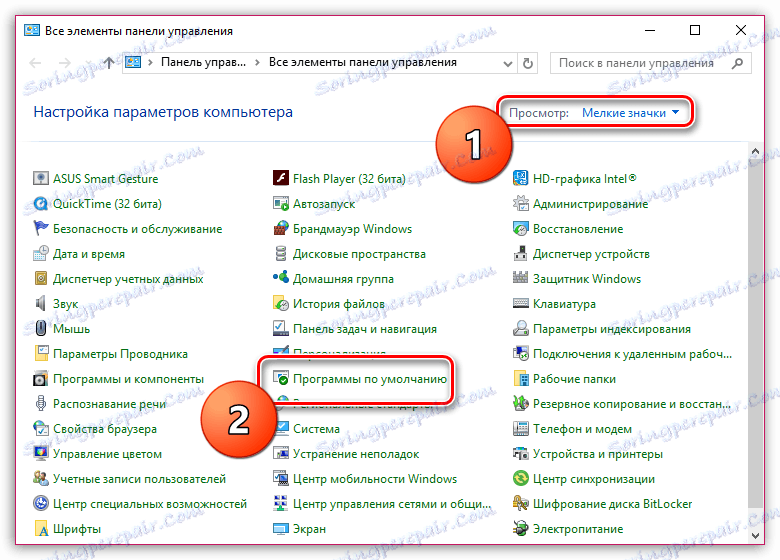
في النافذة التالية ، افتح العنصر "تعيين البرامج الافتراضية" .
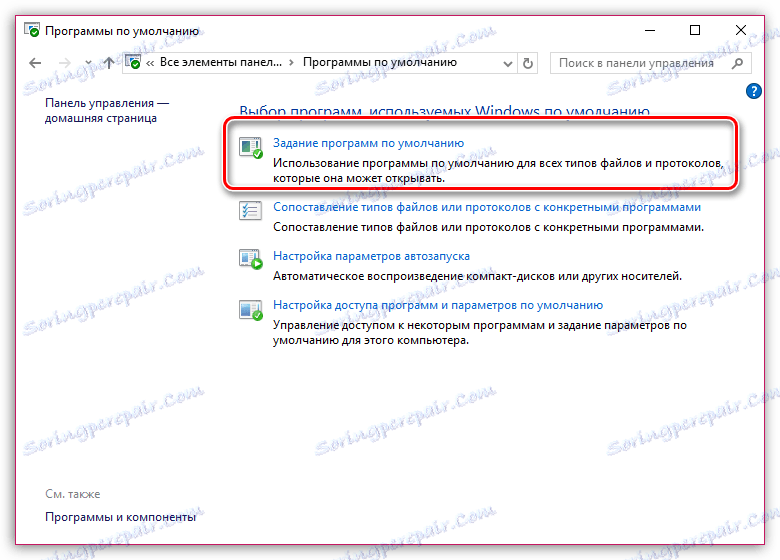
بعد لحظات قليلة ، تظهر قائمة البرامج المثبتة على الكمبيوتر في الجزء الأيسر من النافذة. ابحث عن Internet Explorer من بينها ، حدد هذا المتصفح بنقرة واحدة ، ثم حدد "استخدام هذا البرنامج بشكل افتراضي" على اليسار.
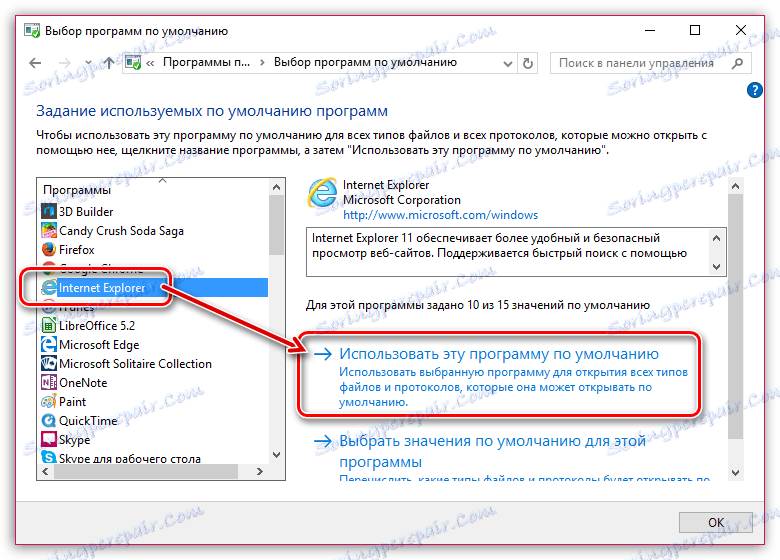
الطريقة الثالثة: التحقق من النظام بحثًا عن الفيروسات
يمكن أن تسبب العديد من الأخطاء على الكمبيوتر ، بما في ذلك في iTunes ، الفيروسات المخفية في النظام.
قم بتشغيل وضع المسح العميق على برنامج مكافحة الفيروسات الخاص بك. أيضا ، للبحث عن الفيروسات ، يمكنك استخدام الأداة المجانية Dr.Web CureIt ، والتي ستسمح لك بإجراء مسح شامل وإزالة جميع التهديدات المكتشفة.
بعد إزالة الفيروسات من النظام ، لا تنس إعادة تمهيد النظام وحاول مرة أخرى بدء استعادة أو تحديث أداة apple في iTunes.
الطريقة الرابعة: تحديث iTunes
يمكن أن يتعارض الإصدار القديم من iTunes مع نظام التشغيل ، مع إظهار العمل غير الصحيح وحدوث خطأ.
حاول التحقق من iTunes للإصدارات الجديدة. إذا تم اكتشاف التحديث ، فسيلزم تثبيته على جهاز الكمبيوتر ، ثم إعادة تمهيد النظام.
الطريقة الخامسة: التحقق من ملف المضيفين
قد لا يعمل الاتصال بخوادم Apple بشكل صحيح إذا تم تعديل ملف المضيفين على جهاز الكمبيوتر الخاص بك.
الذهاب من خلال هذا الرابط إلى موقع Microsoft على ويب ، يمكنك معرفة كيف يمكن إرجاع ملف المضيف إلى العرض السابق.
الطريقة 6: إعادة تثبيت iTunes
عندما لم يتم حل الخطأ 3004 من خلال الأساليب المذكورة أعلاه ، يمكنك محاولة إزالة iTunes وجميع مكونات هذا البرنامج.
لإلغاء تثبيت iTunes وجميع البرامج ذات الصلة ، من المستحسن استخدام برنامج Revo Uninstaller التابع لجهة خارجية ، والذي سيقوم بتنظيف سجل Windows في نفس الوقت. لمزيد من التفاصيل حول الإزالة الكاملة لـ iTunes ، تحدثنا بالفعل في إحدى مقالاتنا السابقة.
اقرأ أيضا: كيفية إلغاء تثبيت اي تيونز تماما من جهاز الكمبيوتر الخاص بك
عند الانتهاء من إلغاء تثبيت iTunes ، أعد تشغيل الكمبيوتر. ثم قم بتنزيل أحدث إصدارات iTunes وقم بتثبيت البرنامج على جهاز الكمبيوتر الخاص بك.
الطريقة 7: إجراء استعادة أو تحديث على كمبيوتر آخر
عندما تكون في حالة خسارة لحل المشكلة عن طريق الخطأ 3004 على الكمبيوتر الرئيسي ، يجب أن تحاول إنهاء عملية الاسترداد أو التحديث على كمبيوتر آخر.
إذا لم تساعدك أي طريقة على إصلاح الخطأ 3004 ، فحاول الاتصال بخبراء Apple من خلال هذا الرابط . من الممكن أنك قد تحتاج إلى مساعدة أخصائي مركز خدمة.